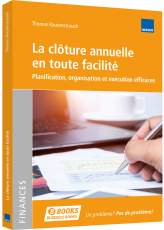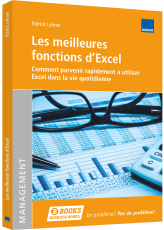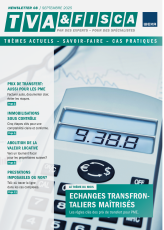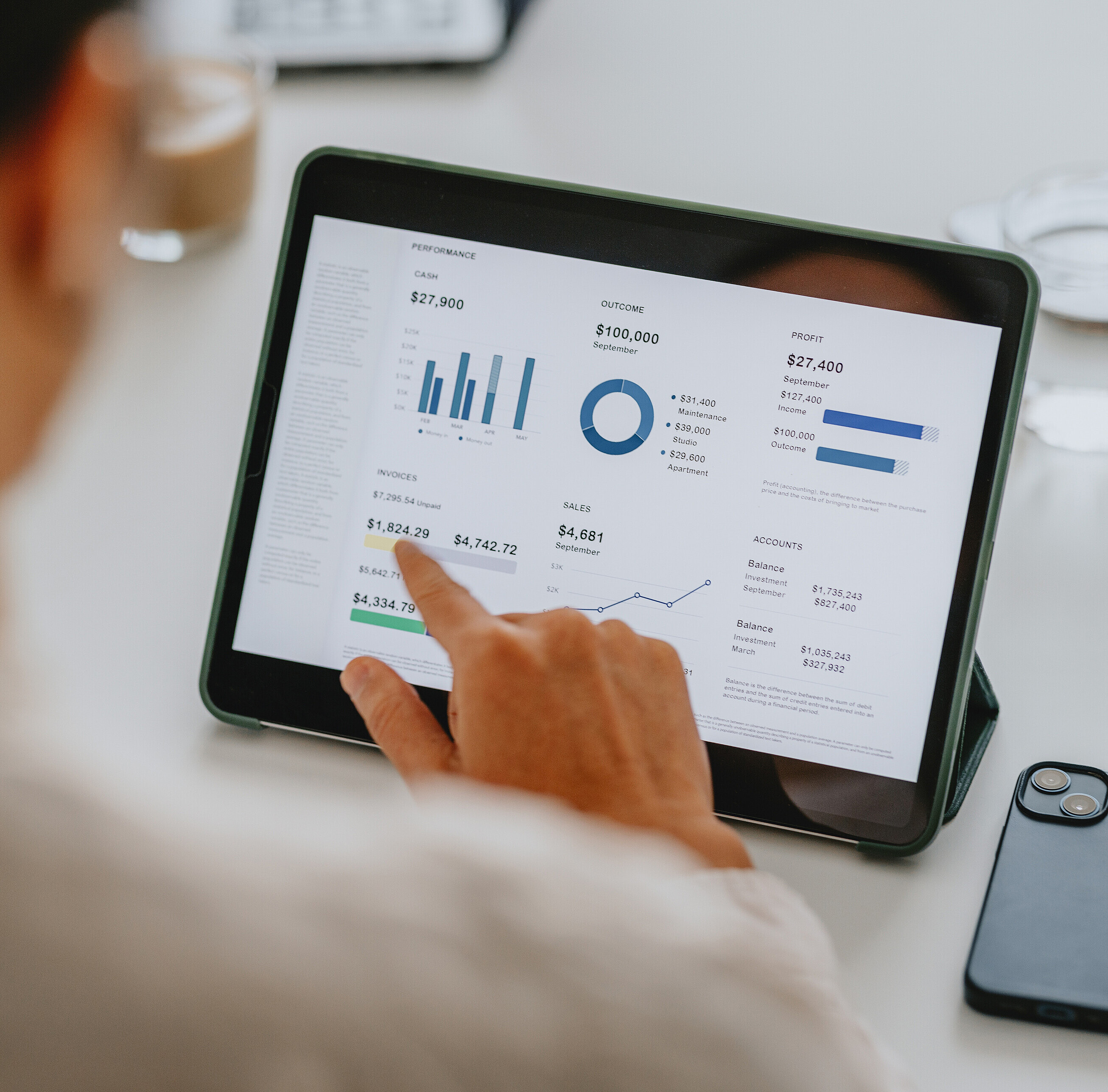Power BI: Conseils et astuces pour le contrôle de gestion

Aides de travail appropriées
La WHU – Otto Beisheim School of Management a étudié les thèmes d’avenir du contrôle de gestion dans le WHU Controller Panel 2023. A la question de savoir quelles thématiques gagneront le plus en importance au cours des cinq prochaines années, le haut du classement a été le suivant:
- système d’information
- gestion des données
- compétences numériques
- business analytics
Ce n’est pas vraiment une surprise, car il est désormais admis que les organisations sont confrontées à un monde complexe et en constante évolution, désigné par l’acronyme VUCA (volatilité, incertitude, complexité et ambiguïté).
La volatilité fait référence à l’instabilité et aux changements rapides de l’environnement de l’entreprise (marchés, technologies et besoins des clients).
Parallèlement, les entreprises sont confrontées à des incertitudes (par exemple des événements géopolitiques, des catastrophes naturelles ou des évolutions économiques globales) qui sont difficiles à prévoir. L’environnement des entreprises devient de plus en plus complexe. Elles doivent gérer des relations, des technologies, des chaînes d’approvisionnement et des processus à plusieurs niveaux. Les informations deviennent ambiguës. La plupart du temps, il n’y a pas de réponses claires ou de solutions univoques.
Tout cela a des répercussions sur la pratique de la gestion:
- Les entreprises doivent concevoir leurs stratégies de manière flexible afin de pouvoir réagir à des changements inattendus. Les plans statiques ne suffisent plus.
- Les organisations doivent s’adapter rapidement aux nouvelles circonstances. Cela nécessite une structure organisationnelle flexible et des processus de décision rapides.
- Le VUCA augmente le risque d’erreurs et d’incertitudes. Les entreprises doivent prendre des risques en connaissance de cause tout en développant des mécanismes pour les minimiser.
- Pour réussir dans un monde VUCA, les entreprises doivent être innovantes. Les nouvelles idées, technologies et modèles commerciaux sont essentiels.
- Les cadres doivent s’adapter à l’environnement VUCA. Ils doivent être flexibles, prêts à apprendre et capables de gérer l’incertitude.
Dans l’ensemble, le VUCA exige une attitude différente et une gestion proactive. Il est important de s’adapter aux changements tout en préservant la stabilité.
Cela ne peut se faire qu’avec une culture de «data-driven decision». Pour cela, il faut une culture et une qualité des données ainsi que des outils de business intelligence. L’un d’entre eux est Power BI. Lorsque l’on parle de Power BI, on fait généralement référence à Power BI Desktop, c’est-à-dire, pour simplifier, à la partie de la plateforme qui permet de créer des tableaux de bord et de pratiquer la Business Intelligence (BI). On entend généralement par là un processus qui comprend la collecte, l’intégration, l’analyse et la présentation de données commerciales afin d’aider les organisations à prendre des décisions. Grâce à l’utilisation de technologies et de stratégies BI, les entreprises peuvent collecter de grandes quantités de données provenant de différentes sources, transformer ces données en informations (data storytelling) et prendre ainsi des décisions plus rapidement et de manière plus rationnelle. Power BI Desktop en fait partie.
Power BI est un outil spécifique, ou plutôt une plateforme, qui ne fait pas partie de Microsoft Office, et donc pas non plus d’Excel. Les rapports Power BI sont toujours comparés aux tableaux de bord Excel. Une comparaison quelque peu délicate, certes, mais je vais tout de même tenter l’exercice ci-après, également dans l’optique de la création de tableaux de bord.
Power BI Desktop
Power BI Desktop permet de créer le modèle de données nécessaire, c’est-à-dire de charger dans le modèle provenant de différentes sources internes et externes telles que des systèmes ERP et CRM, des systèmes de comptabilité financière, des bases de données, des systèmes de transaction en ligne, etc. Pour ce faire, 116 connecteurs (interfaces) sont actuellement disponibles (mars 2024) et facilitent l’importation de données de différentes sources. Ces connecteurs permettent en effet d’accéder à des bases de données, des services cloud, des fichiers, etc. Power BI Desktop utilise pour ce faire la fonction Power Query (voir édition 6/2022). En tant qu’utilisateur, on peut donc mettre à profit l’expérience acquise avec Power Query dans Excel.
Power Query permet de transformer les données en les nettoyant, en les normalisant et en les consolidant. Il s’agit là d’une étape cruciale, car la qualité des données influence directement la validité des résultats BI. Le résultat de ce sous-processus sont des tableaux qui peuvent ensuite être condensés et analysés par la suite en utilisant une interface de type PowerPoint (tableau de bord) avec ce que l’on appelle des visuels (diagrammes ou tableaux). Ces derniers servent à transformer des ensembles de données complexes en figures faciles à comprendre, qui permettent de reconnaître d’un coup d’oeil les tendances, les modèles et les perspectives. L’interactivité des visuels permet aux utilisateurs d’examiner les données en temps réel, d’appliquer des filtres et d’examiner les détails à la demande. La plupart des visuels proposent également une analyse statistique.
On a l’habitude dans Excel de calculer chaque étape d’une analyse de données à l’aide de fonctions spécifiques. Le concept est différent dans Power BI. Les données sont en principe disponibles dans des tableaux, mais des analyses plus poussées et des compressions peuvent être effectuées dans des mesures au moyen de fonctions DAX. Ces mesures sont développées dans Power BI Desktop et directement attribuées aux visuels. Elles ne sont pas stockées physiquement dans le modèle de données. Elles sont en effet calculées dynamiquement lors de l’exécution, c’est-àdire que le calcul se fait à la volée lorsqu’on exécute des requêtes ou affiche des rapports. Ceux qui ont déjà travaillé avec Power Pivot dans Excel et avec DAX seront quelque peu avantagés ici.
Lorsque le rapport Power BI est terminé et qu’il doit être mis à disposition dans l’organisation, vous pouvez le publier dans le service Power BI et le partager avec d’autres personnes. Il faut pour ce faire avoir une licence Power BI Pro.
Excel vs Power-BI-Dashboards
Power BI est, comme son nom l’indique, un outil de Business Intelligence, tandis que Excel un tableur. Alors que la Business Intelligence est intégrée dans Power BI, dans Excel, elle doit d’abord être configurée dans le fichier correspondant au moyen de formules et de fonctions. Alors que Power BI permet de créer rapidement un tableau de bord et d’analyser les données à l’aide de visuels faciles à utiliser, de coupes de données et de filtres croisés, dans Excel, il faut d’abord comprimer les données à l’aide de Power Query afin que l’on puisse procéder ensuite à la segmentation des données, notamment au moyen de boutons. Pour ce qui est des possibilités de formatage et de conception, Excel est à mon avis encore supérieur (mars 2024) dans le domaine des diagrammes. Cela étant, il faut connaître ici le langage de programmation R dans Power BI ou acheter des visuels conçus selon le standard ICBS. Les filtres croisés ne sont pas possibles dans Excel sans programmation VBA, mais ils peuvent être créés à l’aide de plusieurs champs de contrôle fonctionnels.
Les deux outils utilisent Power Query pour l’accès aux sources de données. Power Query pour Excel dispose de beaucoup moins de connecteurs («interfaces») pour les sources de données. Les sources de données classiques telles que TXT, CSV, XLSX ainsi que la plupart des types de bases de données sont toutefois proposées et suffisent amplement dans l’environnement de controlling/finance.
Avec Power BI, Microsoft a créé un outil qui permet de réaliser et de diffuser en peu de temps une présentation interactive impressionnante! L’interaction se fait par le biais des filtres croisés déjà mentionnés. Cela signifie que si l’on clique sur une partie d’un visuel (par ex. un centre de coûts), tous les autres visuels sont également filtrés en fonction de ce choix. Il est en outre très facile et intuitif de changer de niveau (drill-down).
Une saisie manuelle des données pour la planification, les scénarios ou les commentaires n’est pas possible dans Power BI. Ces données devraient en effet être saisies dans un fichier Excel ou d’une autre manière et ajoutées au modèle. Power BI offre un design responsive, ce qui permet d’adapter les rapports et les visualisations aux différentes tailles d’écran et aux différents terminaux. Cela n’est pas du tout possible dans Excel.
Recommandations de produits
La sécurité Power
Les rapports Power BI peuvent être enregistrés et utilisés dans le cloud ou sur un serveur (sur site). Si les rapports et les tableaux de bord ne peuvent pas être stockés dans le cloud, le serveur de rapports Power BI (payant) est disponible à cet effet. Ce dernier vous permet d’héberger et de publier des rapports et des tableaux de bord Power BI sur votre propre serveur. Ceci est particulièrement utile si vous ne souhaitez pas utiliser le stockage en ligne pour des raisons de sécurité ou de conformité.
Pour utiliser le serveur de rapports Power BI, vous avez besoin d’une licence Power BI Premium, une licence Power BI Pro ne suffit pas. Les utilisateurs peuvent accéder aux rapports via le navigateur web ou Power BI Desktop. Ils doivent disposer des autorisations nécessaires pour accéder aux rapports sur le serveur.
Avec Excel, en revanche, la protection n’est possible qu’au niveau du fichier, lequel peut être facilement copié ou supprimé. La protection est ici insuffisante!
Power BI permet une sécurité au niveau de la rangée par le biais de rôles et d’autorisations d’utilisateur définis1. Cela vous permet de créer un modèle et de contrôler ainsi qui peut voir quoi. Pour les tableaux de bord Excel, vous devez créer et envoyer des variantes de fichiers.
La capacité de traitement des données est la même dans Excel, car Power BI et Excel utilisent tous deux Power Query pour le processus ETL. Il faudrait ajouter ici qu’un modèle sémantique Power BI offre l’avantage de pouvoir actualiser les données en fonction du temps (p. ex. tous les jours à 3 heures du matin). Dans Excel, les données d’un fichier ouvert ne peuvent être mises à jour que manuellement, après un intervalle de temps défini ou à l’ouverture d’un fichier.
La plateforme Power-BI
La plateforme Power BI fait partie du service Power BI de Microsoft, qui offre un environnement complet pour la Business Intelligence. Celle-ci désigne les processus, les technologies et les outils utilisés pour collecter, analyser et transformer les données en informations utiles à la prise de décision. L’objectif principal de la BI est d’aider les organisations à mieux comprendre leurs propres processus commerciaux et la dynamique du marché afin d’améliorer leur efficacité, leur productivité et leur rentabilité. Cette plateforme comprend plusieurs composants et services qui permettent aux utilisateurs de collecter des données de différentes sources, de traiter et de modéliser ces données, de créer des rapports et des tableaux de bord interactifs et de les partager au sein de leur organisation ou avec un public plus large. Les principales composantes de la plateforme Power BI sont les suivantes:
Power BI Desktop
Une application gratuite qui fournit l’environnement principal pour concevoir des modèles de données, des rapports et des tableaux de bord. Power BI Desktop permet d’importer des données, de les transformer, de les modéliser et de créer des rapports visuellement attrayants.
Power BI Service
Une solution SaaS (Software as a Service) en ligne qui permet de partager, de publier et de gérer des rapports et des tableaux de bord. Le service Power BI permet aux utilisateurs d’accéder aux rapports publiés, de créer des tableaux de bord, de collaborer avec des collègues et de prendre des décisions sur la base de données actualisées.
Power BI Mobile
Des applications mobiles pour iOS, Android et Windows qui permettent d’accéder aux rapports et aux tableaux de bord Power BI en déplacement. Avec Power BI Mobile, les utilisateurs peuvent consulter les données et rester informés à tout moment et en tout lieu.
Power BI Report
Server Une solution sur site (modèle d’utilisation d’un logiciel sur son propre serveur) pour les entreprises qui souhaitent héberger leurs rapports et leurs actifs BI sur site. Power BI Report Server offre des fonctionnalités similaires à celles de Power BI Service, mais dans les limites de sécurité de l’organisation.
Power BI Embedded
Un service Azure qui permet aux développeurs d’intégrer des rapports et des tableaux de bord Power BI dans leurs propres applications. C’est idéal pour les fournisseurs de logiciels qui souhaitent intégrer des fonctions BI dans leurs produits sans devoir construire une infrastructure BI séparée.
Le modèle de licence pour Power BI
En Suisse, il existe différents modèles de licence Power-BI. En voici les principales options (mars 2024):
- Power BI Desktop: un utilisateur peut créer et travailler avec un modèle Power BI, un Dahboard.
- Power BI Pro (CHF 9.– par utilisateur/ mois): les utilisateurs individuels peuvent créer et publier des rapports et des tableaux de bord avec des analyses modernes en libre-service.
- Power BI Premium (CHF 17.90 par utilisateur/ mois): les utilisateurs individuels ont accès à des modèles de plus grande taille, à des mises à jour plus fréquentes, à un accès en lecture/écriture XMLA, à des pipelines de déploiement et à d’autres fonctionnalités au niveau de l’entreprise. Comprend toutes les fonctionnalités de Power BI Pro.
- Microsoft Fabric Power BI Premium (à partir de CHF 4473.20 par mois pour P1-SKU): accès de votre organisation à Microsoft Fabric avec toutes les fonctions de Power BI Premium et toutes les autres charges de travail Microsoft Fabric.
Résumé
Power BI est bien adapté à un reporting standard automatisé avec un design responsive. La mise à disposition des rapports/tableaux de bord dans un cloud les rend disponibles partout, à condition d’avoir un accès WIFI ou VPN. Leurs destinataires peuvent se voir attribuer des droits d’accès aux informations qu’ils peuvent consulter. Leur création nécessite toutefois d’autres connaissances que celles requises jusqu’à présent pour l’utilisation d’Excel. Cela étant la tendance est depuis quelques années à la création d’équipes BI au sein du contrôle de gestion des grandes entreprises, qui élaborent de tels modèles et rapports. Le Power BI entraîne également des coûts supplémentaires au sein de l’organisation. Notons que Excel peut toujours être une alternative (Newsletter 2022/3) s’il ne s’agit que de créer des tableaux de bord. Si le Self BI doit être possible, si le design responsive, la sécurité ainsi que les rapports individualisés sont importants, alors on optera plutôt pour Power BI.
Le champ d’action du controller évolue depuis des années et se segmente en différents domaines. Du controller de gestion au conseiller du management, en passant par l’expert en services, le data scientist et l’expert en BI, tout y est. Celui qui, face au monde VUCA, souhaite se positionner dans le créneau de la Business Intelligence, acquiert le cas échéant des connaissances approfondies dans l’utilisation de Power BI et des divers services proposés par ce dernier.
Notes
1 La sécurité au niveau de la ligne (RLS) est un mécanisme de sécurité qui limite l’accès aux enregistrements d’une table SQL Server en fonction du contexte d’autorisation de l’utilisateur actuel. En d’autres termes, les enregistrements affichés sont sélectionnés en fonction de l’identité de l’utilisateur et des enregistrements auxquels il ou elle a accès.